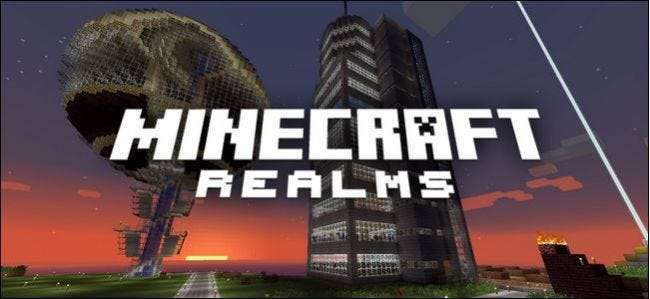
新しい地図から始めることについては言いたいことがありますが、自分で作成した世界でもオンラインでダウンロードした世界でも、MinecraftRealmsサーバーに世界全体をアップロードするのは簡単(そして楽しい)です。
なぜこれをしたいのですか?
Minecraft Realmsは、Minecraftの背後にある会社であるMojangの公式サーバープラットフォームです。これは、あなたとあなたの友人(またはあなたの子供とその友人)が一緒にMinecraftをプレイするためのリモートサーバーをホストするための優れたユーザーフレンドリーな方法です。
関連: Minecraftレルムを使用してシンプルなストレスのないMinecraftサーバーをセットアップする方法
に MinecraftRealmsの使用を開始するためのガイド 、新しい世界を作成する方法、またはMinecraftサーバーにMojangが提供するマップを追加する方法を強調しましたが、ここでは、独自の世界をアップロードする方法を紹介します。
これにより、(友達と、またはソロで)取り組んでいる世界をアップロードできるだけでなく、他の勤勉なビルダーが探索できるクールな作品で埋め尽くした地図をインターネットからダウンロードすることもできます。
マップをアップロードする前に何をする必要があるか、そしてMinecraftRealmsサーバーにアップロードするための追加のマップをオンラインで見つけることができる場所を見てみましょう。
まず、マップを更新します(必要な場合)
Minecraft Realmsは、Minecraftの最新の公開リリースを使用しています。このチュートリアルの時点ではバージョン1.8.9ですが、Realmsはリリースされるとすぐに1.9にロールオーバーします。
関連: 新しいバイオームへのシームレスな移行のために古いMinecraftマップをアップグレードする方法
理想的には、Minecraftの現在のバージョンからのマップを使用します。使用したい古いバージョンのマップがある場合(たとえば、古い1.6.4マップで何年もプレイしていたが、今はそれをRealmsにアップロードしたい場合)、確かにそうすることができますが、注意してください。いくつかの問題が発生する可能性があります。
最も明白な問題は、現在探索されているマップ(旧世界のエンジンで生成された)のエッジが新しい領域(新しい世界のエンジンで生成されます)にぶつかる、本当に醜いチャンクの更新に関連しています。非常に古い地図をアップロードするような状況にある場合は、ガイドを確認することを強くお勧めします 新しいバイオームへのシームレスな移行のために古いMinecraftマップをアップグレードする方法 。
ただし、多くのプレーヤーにとって、古い地図は大きな問題ではなく、既存の世界地図をアップロードするだけで十分です。それでも、プロセスの微妙な違いについて知っておくとよいので、後でマップが思い出したよりも奇妙に見えても驚かないでください。
ちょっとした注意を払って、ローカルマップがどこにあるか、オンラインでクールなマップがどこにあるかを見てから、レルムサーバーに直接アップロードする方法を示しましょう。
ローカルの保存ディレクトリを探す
ローカルプレーヤーマップであれ、カスタムダウンロードされたマップであれ、マップをアップロードする最初のステップは、PC上のワールドセーブディレクトリを見つけることです。 Minecraftファイルの検索とバックアップについて詳しく説明しました Minecraftの世界や改造などをバックアップする方法 ただし、読みやすくするために(そして、起動と実行を高速化するために)、ここで要約します。
あなたが使用している場合、あなたの世界の節約は別の場所にあるかもしれませんが MultiMCのようなカスタムランチャー 、主なオペレーティングシステムのデフォルトの保存場所は次のとおりです。
| ウィンドウズ | %appdata%\。minecraft \ saves \ |
| Mac OS X | 〜/ Library / Application Support / minecraft / saves / |
| Linux | /ほめ/9000002/。みねcらft/さゔぇs/ |
\ saves \フォルダー内には、ワールド自体にちなんで名付けられた、ワールドセーブごとに一意のフォルダーがあります(例:\ saves \ My First World \)。フォルダーは、世界地図や付随するメタデータなど、世界に関するすべての重要なデータを保持するコンテナーのようなものと考えてください。
今こそ、世界のデータのバックアップコピーを安全な場所に作成する絶好の機会です。ワールドをアップロードしても変更は加えられません。また、ワールドがRealmsサーバーにアップロードされると、ローカルデータは変更されません。それでも、大きなMinecraftマップなど、多くの時間を費やしてきたデジタルプロジェクトのバックアップを作成する習慣を身に付けることは常に良いことです。
自分で作成した地図をアップロードする予定がなく、すぐにカスタムコンテンツのダウンロードを開始したい場合でも、アップロードプロセス全体にとって重要であるため、このディレクトリをメモしておいてください。
クールな地図をオンラインで見つけてダウンロードする方法
自分の作品をアップロードすると、これまで取り組んできたビルドが解放されますが、同様に楽しいのは、オンラインでクールなカスタムマップを見つけてアップロードし、友達と一緒に探索することです。自分の世界をアップロードするだけの場合は、アップロードプロセスが両方で同じであるため、このセクションをスキップできます。ただし、再生する新しいコンテンツを見つけたい場合は、ここで説明します。
アドベンチャーマップやパルクールマップなど、さまざまな種類のマップの概要が必要な場合は、詳細なMinecraft GeekSchoolシリーズのレッスン13をご覧ください。 カスタムマップのダウンロードとインストール 。
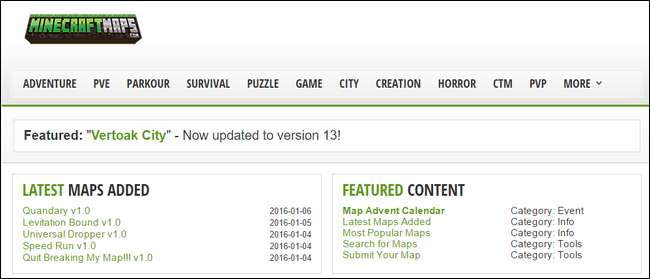
私たちの2つのお気に入りの場所は、その幅広い選択と寿命の両方の理由から、 PlanetMinecraft そして MinecraftMaps 。 2つのウェブサイトの間に、スピンするために取ることができる何千もの地図があります。
Planet Minecraftでは、プロジェクトカテゴリにダウンロードできるワールドセーブがあります。ドロップダウンメニューを使用して、 「ワールドセーブ」でプロジェクトカテゴリをフィルタリングする 他の無数のプロジェクト(ビデオや世界の種など)を取り除くために。プロジェクトタイプでフィルタリングして検索をさらに絞り込み、アドベンチャー/チャレンジマップ、特定の構造タイプなどに絞り込むことができます。
MinecraftMapsは、名前が示すように、ダウンロードするMinecraftマップ以外に何もない場合を除いて、ナビゲートが少し簡単です。どちらのサイトでも、実際に注意する必要があるのは、マップのバージョン番号だけです。たとえば、ダウンロード数や人気度で並べ替えると、3〜4年前の非常に古いMinecraftマップが数十万回ダウンロードされていますが、ゲームの新しいバージョン用に更新されている場合とされていない場合があります。

今日は、友達と少し冒険できるように、アドベンチャーマップをダウンロードしています。そこで、 MinecraftMapsのLeGranMazeマップ チュートリアルの次のステップであるMinecraftRealmsにマップをアップロードするために使用します。
ダウンロードしたワールドセーブまたはマップに関係なく、ダウンロードした.ZIPファイルをPCのMinecraft / saves /ディレクトリ(チュートリアルの前のセクションにあります)に解凍する必要があります。今すぐそうしてください。
マップをMinecraftレルムにアップロードする方法
自分の個人的な地図を入手した場合でも、オンラインで地図のリストを調べて最適な地図を見つけた場合でも、それをRealmsサーバーにアップロードするときが来ました。
注意: Minecraft Realmsサーバーを完全にセットアップしていない場合や、基本的なナビゲーションについてサポートが必要な場合は、チェックアウトしてください。 MinecraftRealmsの使用を開始するためのガイド 先に進む前に。
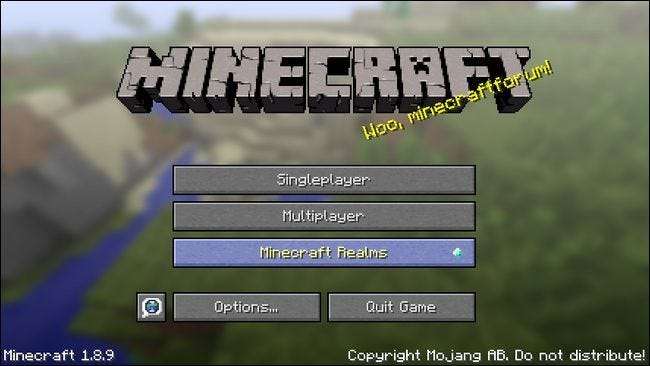
Minecraftを起動し、「MinecraftRealms」ボタンを選択してレルムにアクセスします。
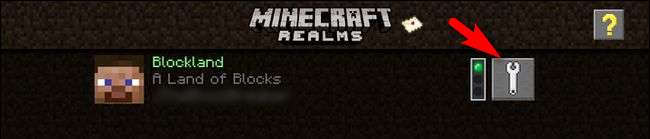
マップをアップロードするMinecraftRealmsサーバーの構成アイコンである大きなレンチを選択します(ほとんどの場合、これが唯一のオプションです)。
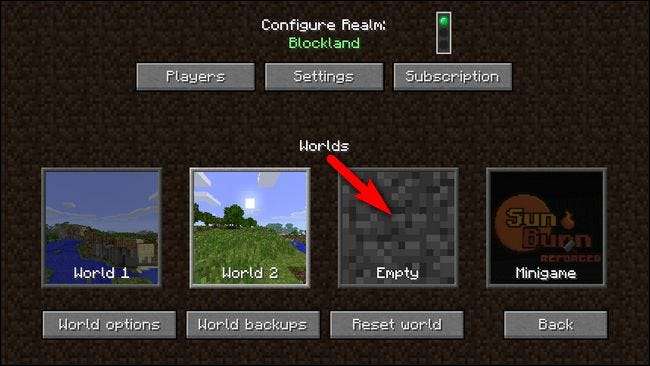
レルムサーバーの構成メニューに入ったら、上記のように使用可能な空のスロットを選択するか、ワールドの1つをアンロード/削除して、新しいマップ用のスペースを確保する必要があります。
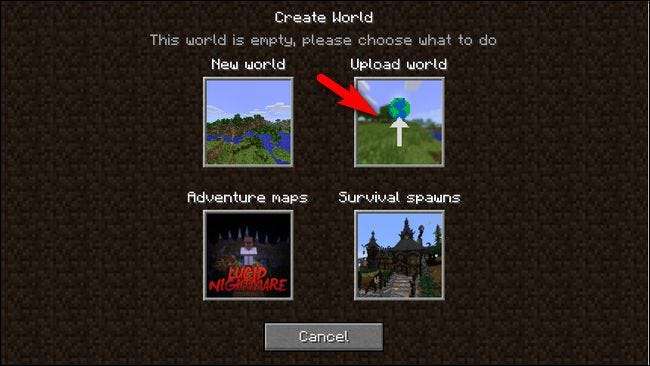
空のマップスロットを選択すると、そのスロットで何をしたいかを選択するように求められます。 「アップロードワールド」を選択します。
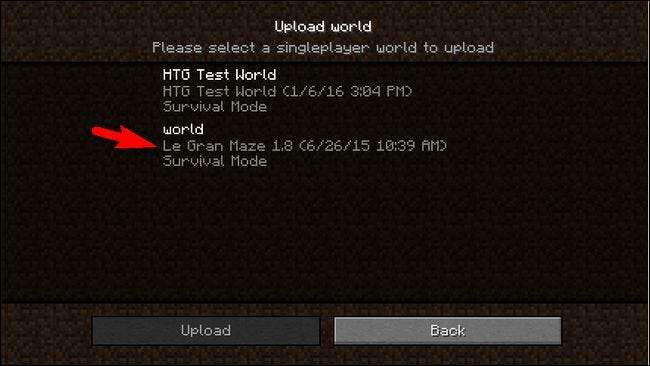
選択画面には、シングルプレイヤーメニューと同じようにワールドが一覧表示されます。上で強調表示したエントリには、「world」と「LeGranMaze1.8」の2つの名前があります。 Minecraftのワールドセーブには、セーブファイルに埋め込まれている名前とそのフォルダーの名前の2つの名前があります。インターネットからマップをダウンロードする場合、「ワールド」などの一般的な名前が付けられることがよくありますが、簡単に識別できるように、フォルダ。
アップロードする世界を選択して、[アップロード]をクリックします。アップロードが100%に達し、ワールドファイルが確認されたら、[完了]を選択します。
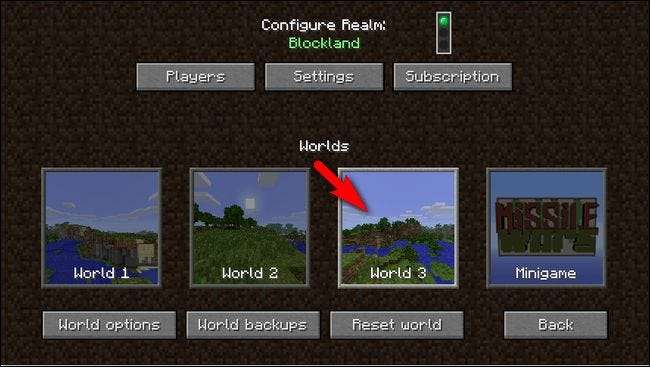
上に表示されているメインのレルム構成画面に戻り、ロードするワールドを選択するように求められます。以前は空だったWorld3スロットに、新しいワールドがアップロードされました。宇宙船の地図などをダウンロードして、一般的な風景が表示されても心配しないでください(上のスクリーンショットを参照)。アップロードされたワールドのサムネイルは、ワールドシードを使用して作成され、ワールドで構築された構造やマップ作成者が行った変更は無視されます。
地図をダブルクリックして地図を読み込むと、ビジネスが始まります。新しいマップを楽しんで、レルムサーバーでチェックアウトする新しいものがあることを友達に伝えてください。
Minecraftまたはレルムサーバーについて差し迫った質問がありますか? [email protected]にメールを送っていただければ、できる限りお答えします。







